كيف ترى عدد دورات بطارية جهاز iPhone الخاص بي دون تنزيل التطبيقات

نحن نعلم أن معرفة حالة بطاريتنا أمر مهم للغاية لأنه يساعدنا بطريقة وقائية على معرفة مقدار العمر المفيد الذي تركه هاتفنا المحمول بالإشارة إلى بطاريته ، ولحسن الحظ يساعدك iPhone في هذه العملية ولكن يجب أن يكون لديك القليل من الصبر لأنه يمكن أن يكون إجراءً طويلاً نوعًا ما ، سنشرح خطوة بخطوة كيف يمكنك رؤية هذا العدد من الدورات.
أفضل شيء هو أنك لن تضطر إلى القيام بعملية صعبة للغاية ، فستحتاج إلى القدرة على نسخ بعض الرموز في المفكرة ، وفقط من خلال القيام بذلك ، ستتمكن من معرفة كيفية دورات شحن عديدة لجهاز iPhone الخاص بك ، وبنفس الطريقة ، سنشرح العملية خطوة بخطوة ، فلنبدأ!
كيف ترى دورة الحمولة المستخرجة من النظام مباشرة؟
منذ iOS 11.3 ، أدرجت Apple في وظائفها لمعرفة حالة البطارية ، ولتتمكن من الحصول على بيانات دورات الشحن التي يشتمل عليها هاتفنا المحمول ، ولكن عليك أن تضع في اعتبارك أن الهاتف المحمول لا يُحسب كرسوم. في كل مرة يتم توصيله بالتيار ، فإنه يحدد كميته عندما يتم الشحن الكامل ، أي من 0 إلى 100٪.
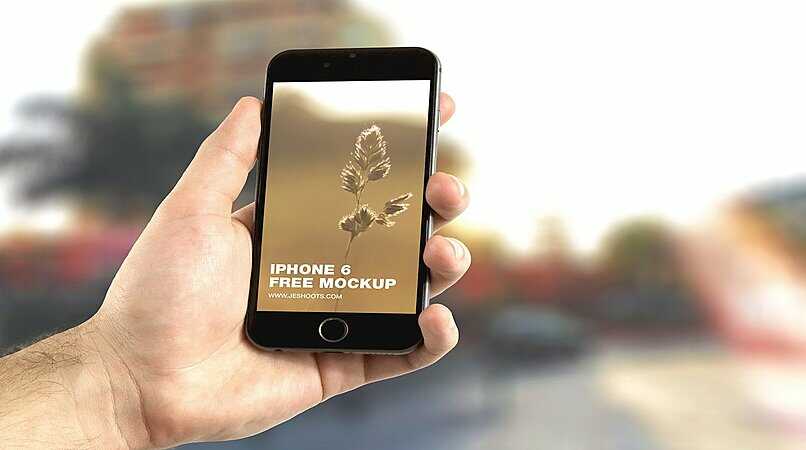
أولاً ، يمكنك التحقق من ذلك عن طريق الدخول إلى قائمة الإعدادات ، والوصول إلى “البطارية” ثم “حالة البطارية” هنا يمكنك رؤية سعة بطاريتك ، ويُعتبر أنها يجب أن تكون بين 80-90٪ لتكون مناسبة ، إذا لم تكن كذلك تعتبر بالفعل معيبة.
بعد ذلك ، يجب عليك إدخال البيانات المختلفة التي يجمعها iPhone من حيث دورات الشحن ، للوصول إلى هذه البيانات ، يجب أن تمر بعملية سنذكرها أدناه. هيا نذهب اليها!
- افتح إعدادات الهاتف المحمول .
- أدخل خيار “الخصوصية”.
- انتقل إلى “التحليل والتحسينات” .
- بعد ذلك ، يجب عليك الوصول إلى “بيانات التحليل”.
بالدخول إلى هناك سترى ملفات مختلفة تحتوي على الكثير من المعلومات ، ما عليك فعله هو التنزيل والبحث عن الملف الأخير ، والذي سيكون على الأرجح في نهاية الخيارات ، سوف تتعرف عليه لأنه يبدأ بـ ‘log- مجمعة “ .
هنا سترى أن هناك الكثير من المعلومات والبيانات التي لن تفهمها ، وفي الحقيقة عليك فقط البحث عن خط لرؤية دورات التحميل ، ولتسهيل تحديد موقعه ، عليك تحديد الكل المحتوى ، في “تحديد الكل” والنقر فوق نسخ . بعد ذلك ، عليك الدخول إلى تطبيق Notes وإنشاء ملاحظة جديدة ، يجب عليك لصق كل النص الذي حددته والضغط على الشاشة للصق البيانات.

يجب عليك تحديد “مشاركة” حتى تتمكن من البحث داخل الملاحظة . ثم يتعين عليك كتابة أو نسخ هذا في محرك البحث: ” batterycyclecount” . سيظهر هذا مميزًا باللون الأصفر . وسيظهر الرقم الذي سيكون بين اثنين من “interger” هذا الرقم المحدد سيكون عدد دورات التحميل. الشيء الطبيعي أن يكون الرقم في حدود 0 إلى 100 إذا كان الهاتف جديدًا وبين 300-500 إذا كان للجوال عدة سنوات من الاستخدام.
كم عدد دورات شحن البطارية التي يجب أن تمر لتغيير iPhone؟
ننصحك بالذهاب إلى موقع Apple الإلكتروني . حتى تتمكن من قراءة مواصفات هاتفك المحمول ، لكننا نعلم أن iPhone جاهز لتقديم 100٪ من سعته في 500 دورة شحن . ثم تتدهور البطارية تدريجياً. من الناحية المثالية . يجب تغييره قبل 1000 دورة شحن ، وحسابًا يمكننا القول أنه سيكون في 3 سنوات واستخدام أكثر بقليل.
إذا رأيت في أي وقت أن جهاز iPhone الخاص بك “ ممتلئًا ”. فهذا لا يعني أنه نفد الطعام ، فمن المحتمل أن بطارية الهاتف المحمول قد انتفخت . فماذا تفعل عندما تنتفخ البطارية؟ ما يوصى به هو أن تقوم بتغيير البطارية بأسرع ما يمكن.

كيف أتحقق من استخدام بطارية iPhone الخاص بي؟
يمكنك المساعدة في التحقق من كيفية استخدام بطارية هاتفك المحمول لوضع التوفير أو الرجوع إلى تكوين مدة وسعة البطارية . ثم سنشرح الإجراء الخاص باستخدام هذه الوظائف.
استخدم وضع التوفير
لتنشيط أو إلغاء تنشيط وضع الحفظ أو ما يسمى أيضًا “وضع الاستهلاك المنخفض”. يجب عليك إدخال تكوين الهاتف ، انتقل إلى قسم “البطارية” ولمس المفتاح الذي يحمل الاسم “وضع الاستهلاك المنخفض”.
هناك طريقة أخرى للقيام بذلك وهي من خلال مركز التحكم والدخول إلى تخصيص التحكم واختيار “حفظ البطارية”. عندما تضع هاتفك المحمول في وضع “Battery Saver” . فسيتم تنشيط وزيادة عمر بطارية iPhone . وهذه واحدة من أفضل الطرق لمنع نفاد بطارية هاتفك المحمول أو تفريغها بسرعة.
ضبط عمر البطارية
لا توجد طريقة لضبط عمر البطارية. فنحن نعلم أن عمر البطارية يعتمد على الاستخدام الذي تقدمه لها. حيث يتم استهلاك جميع البطاريات ولديها فترة زمنية محدودة معينة ، وسوف تنخفض السعة والأداء بمرور الوقت. عمر البطارية هو الوقت الذي سيعمل فيه الهاتف دون الحاجة إلى شحنه.
يمكنك إدارة أدائها على أجهزة iPhone التي تعمل بنظام iOS 12.1 أو أعلى . وتدير هذه الوظيفة أداء البطارية مع مراعاة درجة حرارة الهاتف وحالة الشحن ومقاومة البطارية. يمكن العثور على هذه الوظيفة في الإعدادات . من خلال الانتقال إلى قسم “البطارية” وإدخال “الحالة”.
يمكنك زيادة عمر البطارية باستخدام وضع التوفير ، وترك هاتفك المحمول يستريح في أوقات معينة من اليوم ، وكذلك تجنب درجات الحرارة المرتفعة. فهؤلاء هم أسوأ أعداء بطارية الهاتف. نذكرك أنه إذا كنت تريد في أي وقت معرفة عدد مللي أمبير في بطارية iPhone الخاصة بك . فيمكنك معرفة ذلك بنفسك من هاتفك المحمول.









